So löschen Sie Scanner App-Scan Document&OCR
Veröffentlicht von: Appmeddy IT SolutionErscheinungsdatum: April 15, 2022
Müssen Sie Ihr Scanner App-Scan Document&OCR-Abonnement kündigen oder die App löschen? Diese Anleitung bietet Schritt-für-Schritt-Anleitungen für iPhones, Android-Geräte, PCs (Windows/Mac) und PayPal. Denken Sie daran, mindestens 24 Stunden vor Ablauf Ihrer Testversion zu kündigen, um Gebühren zu vermeiden.
Anleitung zum Abbrechen und Löschen von Scanner App-Scan Document&OCR
Inhaltsverzeichnis:
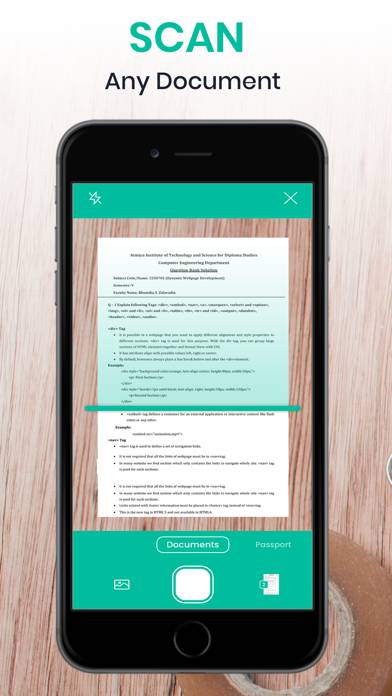
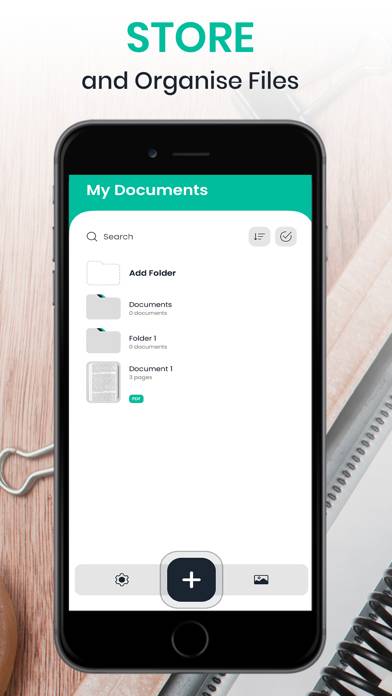
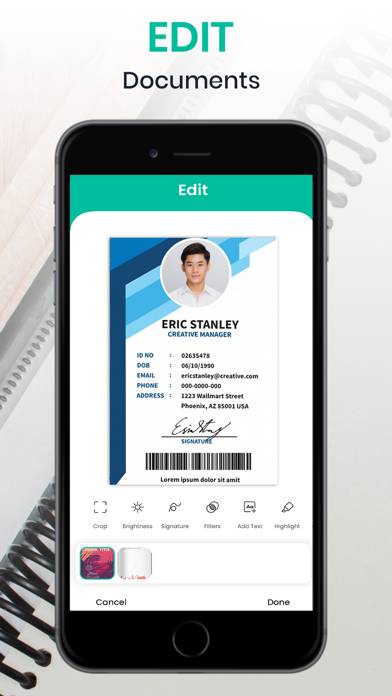
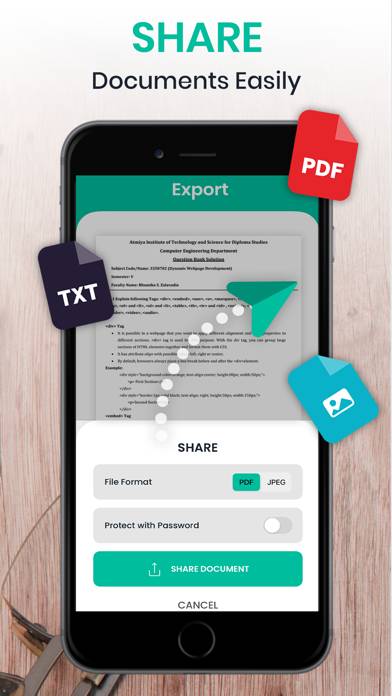
Anweisungen zum Abbestellen von Scanner App-Scan Document&OCR
Das Abbestellen von Scanner App-Scan Document&OCR ist einfach. Befolgen Sie diese Schritte je nach Gerät:
Kündigen des Scanner App-Scan Document&OCR-Abonnements auf dem iPhone oder iPad:
- Öffnen Sie die App Einstellungen.
- Tippen Sie oben auf Ihren Namen, um auf Ihre Apple-ID zuzugreifen.
- Tippen Sie auf Abonnements.
- Hier sehen Sie alle Ihre aktiven Abonnements. Suchen Sie Scanner App-Scan Document&OCR und tippen Sie darauf.
- Klicken Sie auf Abonnement kündigen.
Kündigen des Scanner App-Scan Document&OCR-Abonnements auf Android:
- Öffnen Sie den Google Play Store.
- Stellen Sie sicher, dass Sie im richtigen Google-Konto angemeldet sind.
- Tippen Sie auf das Symbol Menü und dann auf Abonnements.
- Wählen Sie Scanner App-Scan Document&OCR aus und tippen Sie auf Abonnement kündigen.
Scanner App-Scan Document&OCR-Abonnement bei Paypal kündigen:
- Melden Sie sich bei Ihrem PayPal-Konto an.
- Klicken Sie auf das Symbol Einstellungen.
- Navigieren Sie zu „Zahlungen“ und dann zu Automatische Zahlungen verwalten.
- Suchen Sie nach Scanner App-Scan Document&OCR und klicken Sie auf Abbrechen.
Glückwunsch! Ihr Scanner App-Scan Document&OCR-Abonnement wird gekündigt, Sie können den Dienst jedoch noch bis zum Ende des Abrechnungszeitraums nutzen.
So löschen Sie Scanner App-Scan Document&OCR - Appmeddy IT Solution von Ihrem iOS oder Android
Scanner App-Scan Document&OCR vom iPhone oder iPad löschen:
Um Scanner App-Scan Document&OCR von Ihrem iOS-Gerät zu löschen, gehen Sie folgendermaßen vor:
- Suchen Sie die Scanner App-Scan Document&OCR-App auf Ihrem Startbildschirm.
- Drücken Sie lange auf die App, bis Optionen angezeigt werden.
- Wählen Sie App entfernen und bestätigen Sie.
Scanner App-Scan Document&OCR von Android löschen:
- Finden Sie Scanner App-Scan Document&OCR in Ihrer App-Schublade oder auf Ihrem Startbildschirm.
- Drücken Sie lange auf die App und ziehen Sie sie auf Deinstallieren.
- Bestätigen Sie die Deinstallation.
Hinweis: Durch das Löschen der App werden Zahlungen nicht gestoppt.
So erhalten Sie eine Rückerstattung
Wenn Sie der Meinung sind, dass Ihnen eine falsche Rechnung gestellt wurde oder Sie eine Rückerstattung für Scanner App-Scan Document&OCR wünschen, gehen Sie wie folgt vor:
- Apple Support (for App Store purchases)
- Google Play Support (for Android purchases)
Wenn Sie Hilfe beim Abbestellen oder weitere Unterstützung benötigen, besuchen Sie das Scanner App-Scan Document&OCR-Forum. Unsere Community ist bereit zu helfen!
Was ist Scanner App-Scan Document&OCR?
Scan texts and images | convert to pdf with ocr | pdf scanner generator and editor app for iphone:
Quickly scan documents to PDF, JPG Simply and free.
Scanner App that helps users keep all your important papers with you whenever and wherever you need them: travel docs and insurance files, invoices, receipts, ID's and Text Scanner [OCR].
Scanner App: PDF & Document app provides you with more advanced scan options compare to any other apps on the store. We provide more than 50 tools to edit and manage documents. Let us start a detailed description of the app.
FEATURE HIGHLIGHTS:
- Scan your document.